
Ultima actualización en

¿Quieres hablar con más de una persona a la vez en tu smartphone? Aprenda cómo hacer una llamada de conferencia en iPhone y Android aquí.
Está hablando con un amigo para acordar cuándo reunirse y se da cuenta de que también necesitará coordinarse con otro amigo. Puedes colgar y llamar a ese amigo, pero si no puede hacer el tiempo que sugieres, tendrás que volver a llamar a tu primer amigo para reorganizar. Ojalá hubiera alguna forma de hablarles a los dos a la vez.
Afortunadamente, los teléfonos inteligentes le permiten agregar varias personas a la misma llamada para crear llamadas de conferencia en las que todos pueden hablar y escucharse al mismo tiempo.
A continuación, explicaremos cómo hacer una llamada de conferencia en iPhone y Android.
¿Qué es una llamada de conferencia?
Una llamada de conferencia es simplemente una llamada telefónica en la que participan más de dos personas. Los teléfonos inteligentes modernos le permiten llamar a alguien y luego agregar a otra persona a esa llamada. Las tres personas en la llamada pueden escucharse y hablar entre sí.
La cantidad de personas que puede agregar a la llamada dependerá de su proveedor, pero es posible tener una llamada de conferencia con hasta cinco personas simplemente usando la aplicación de su teléfono.
Cómo hacer una llamada de conferencia en iPhone
En un iPhone, puede tener hasta cinco personas en una llamada de conferencia, siempre que su proveedor de red lo admita. La configuración de una llamada de conferencia se puede hacer con solo unos pocos toques.
Para configurar una llamada de conferencia en iPhone:
- Abre el Teléfono aplicación
- Llame a una de las personas que desea agregar a la llamada.
- Puede seleccionar a alguien de su Favoritos, su Llamadas recientes, su Contactos, o usando el teclado.
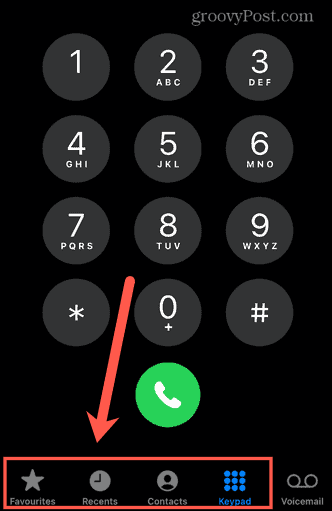
- Espere a que la llamada se conecte. Una vez que lo hace, el Agregar llamada el botón estará disponible. Informe a la persona a la que está llamando que va a agregar a otra persona a la llamada.
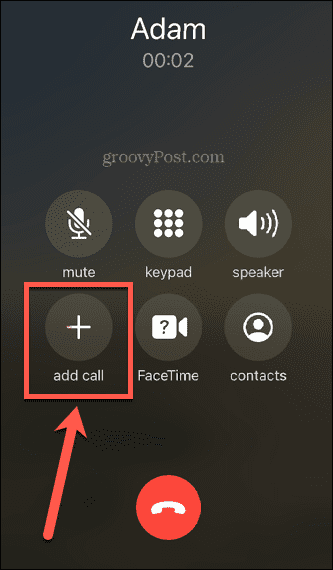
- Toque en el Agregar llamada y haga otra llamada desde Favoritos, Recientes, Contactos, o teclado.
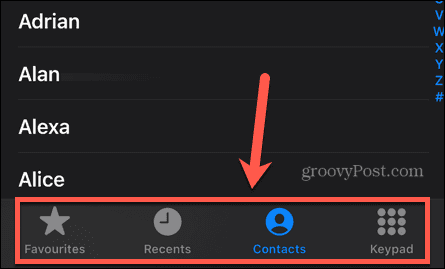
- Una vez que se conecta la segunda llamada, el Combinar llamadas el botón estará disponible.
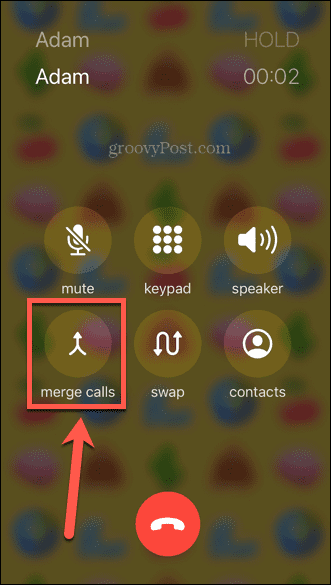
- Toque este botón para iniciar la llamada de conferencia. Todos en la llamada ahora pueden escuchar y hablar entre ellos.
- Haga clic en el Agregar llamada de nuevo si desea agregar más personas a la conferencia telefónica.
- Cuando termine la llamada, presione el botón Colgar y se cortará la conexión con todos los demás teléfonos.
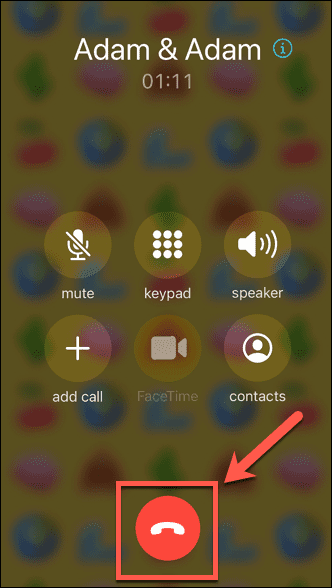
Cómo hacer una llamada de conferencia en Android
La cantidad de personas que puede agregar a una llamada de conferencia en Android dependerá de su proveedor de red. La mayoría de las redes deberían permitirle hacer llamadas en conferencia con al menos tres personas, incluido usted mismo.
Para configurar una llamada de conferencia en Android:
- Abre el Teléfono aplicación
- Realice una llamada a una de las personas que desea agregar a su llamada de conferencia, ya sea desde sus contactos o usando el teclado.
- Espere a que la llamada se conecte. Cuando lo haga, dígale a la persona a la que está llamando que va a agregar a otra persona a la llamada.
- Toque en el Agregar llamada botón.
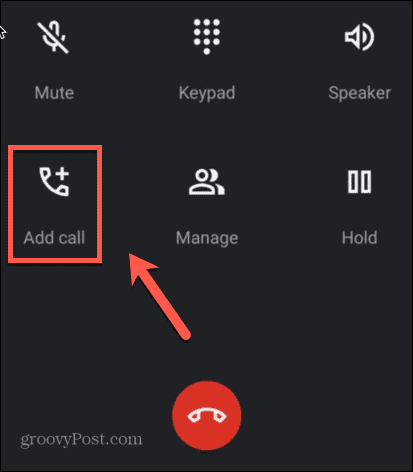
- Agrega a otra persona a la llamada a través de tus contactos o a través del teclado.
- Cuando la otra persona conteste, toca el Unir botón.
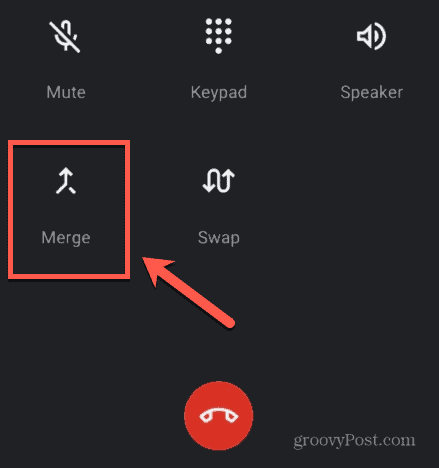
- Ahora todos podrán escuchar y hablar entre sí.
- Para agregar a otra persona a la llamada, toque el Agregar llamada botón de nuevo y repita el proceso.
- Cuando desee finalizar la llamada, presione el Colgar y se desconectará de todas las personas a las que haya llamado.
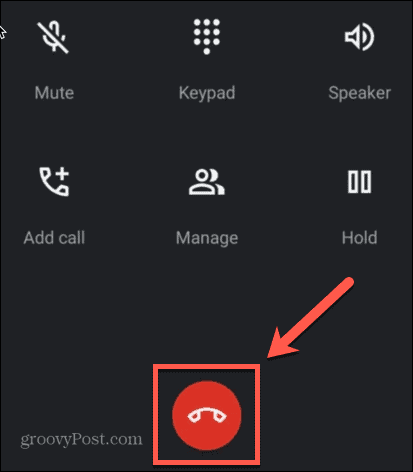
Aproveche más su teléfono inteligente
Saber cómo realizar una llamada de conferencia en iPhone y Android le permite aprovechar al máximo las capacidades de su teléfono. Las conferencias telefónicas alguna vez fueron algo que requería costosos sistemas telefónicos o productos para funcionar. Gracias a los pasos anteriores, ahora puedes hacerlos con el teléfono en tu bolsillo.
Hay muchas otras características poderosas de su teléfono que quizás no esté aprovechando al máximo.
¿Sabías que también puedes añadir personas a los textos de grupo? O que puedes habilitar el modo invitado en teléfonos Android para mantener sus datos seguros cuando alguien más está usando su teléfono? Si desea mantener sus fotos alejadas de miradas indiscretas, también es posible bloquear fotos en tu iPhone.
Si desea enviar un correo electrónico más adelante, pero le preocupa que pueda olvidarlo, es posible programar mensajes de texto en Android.
Cómo encontrar su clave de producto de Windows 11
Si necesita transferir su clave de producto de Windows 11 o simplemente la necesita para realizar una instalación limpia del sistema operativo,...
Cómo borrar la memoria caché, las cookies y el historial de navegación de Google Chrome
Chrome hace un excelente trabajo al almacenar su historial de navegación, caché y cookies para optimizar el rendimiento de su navegador en línea. La suya es cómo...
Coincidencia de precios en la tienda: cómo obtener precios en línea mientras compra en la tienda
Comprar en la tienda no significa que tengas que pagar precios más altos. Gracias a las garantías de igualación de precios, puede obtener descuentos en línea mientras compra en...



